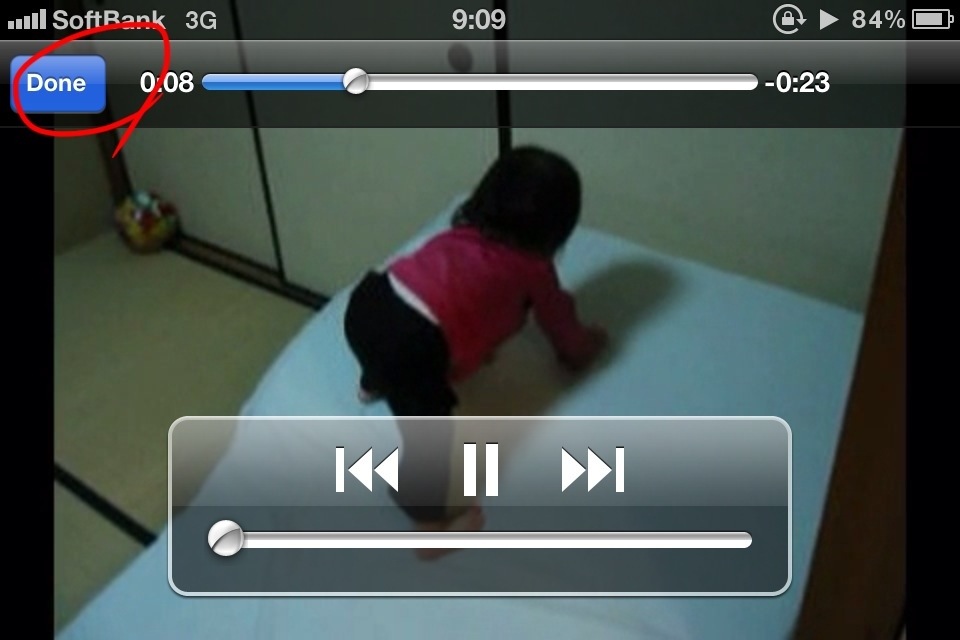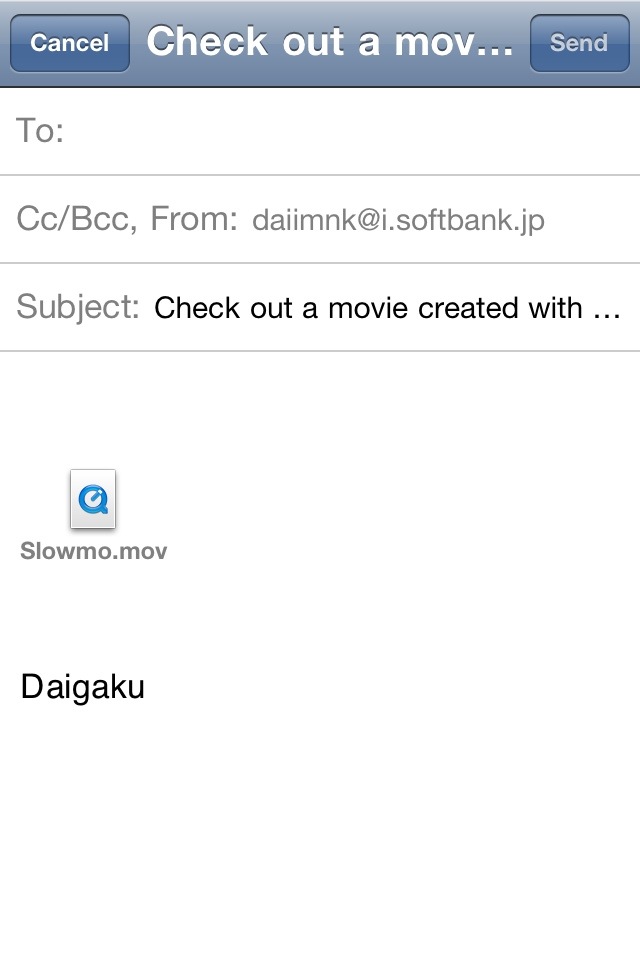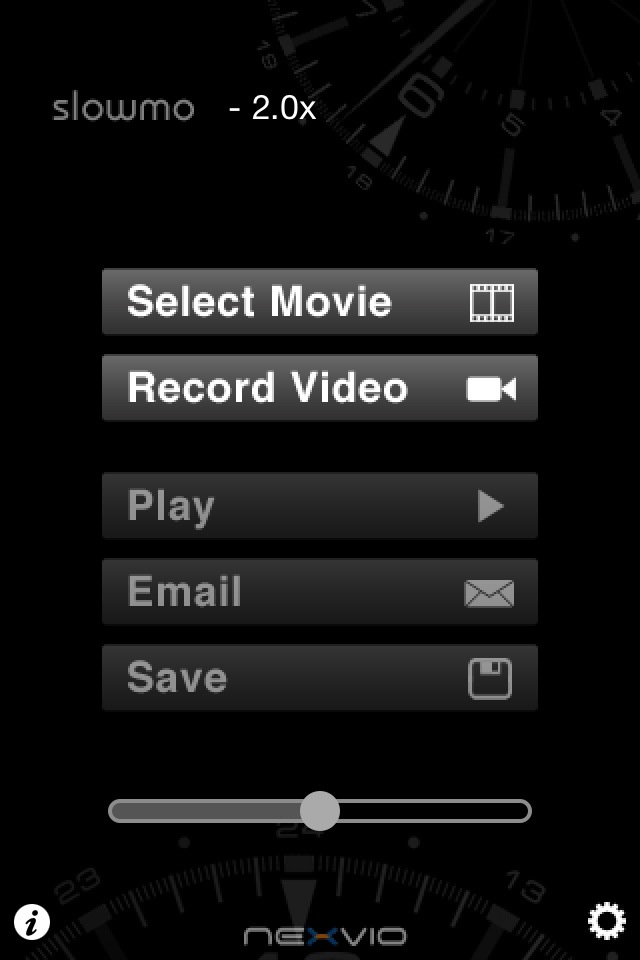
ReelDirectorでビデオ編集していたら、素材としてスローモーションのビデオが欲しくなってきました。
ReelDirectorやCinemaFXが気に入っていたので、同じメーカーで出してないかなと、AppStoreアプリでNexvioを検索してみました。
すると、そのものズバリな「slowmo」というアプリがあるではありませんか!
目的が、ビデオの速度変換に限られたアプリなので、操作がとても簡単なアプリです。
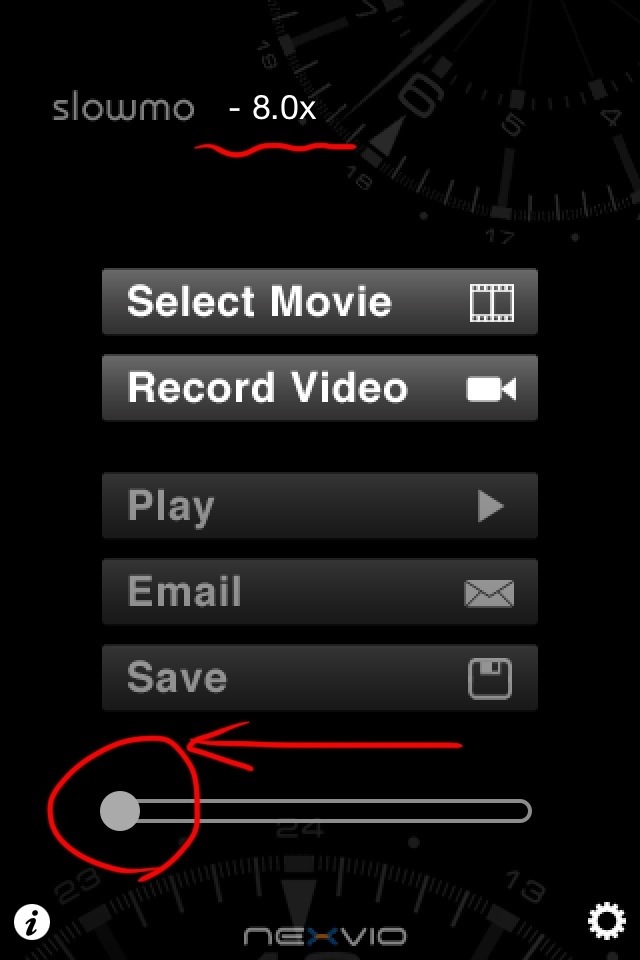
これが起動画面です。
ビデオを選ぶ前に、スライダーを使って速度を変えておくことが出来ます。
今回はスロー変換したかったので、スライダーを左へ動かします。
変えない場合、デフォルトの変換速度は2倍速の早回しです。
変えられる範囲は、スローが1/8倍速まで、早回しが2倍速までです。
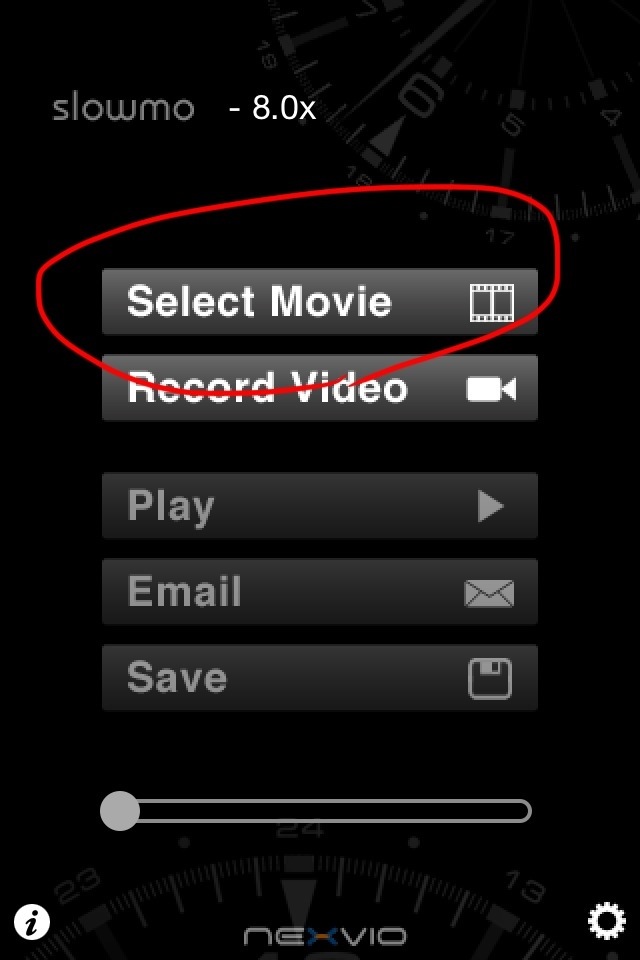
次はSelect Movieをタップして、iPhoneお馴染みの選択方法でビデオを選びます。

選んだビデオを使うなら、Chooseをタップして読み込みます。
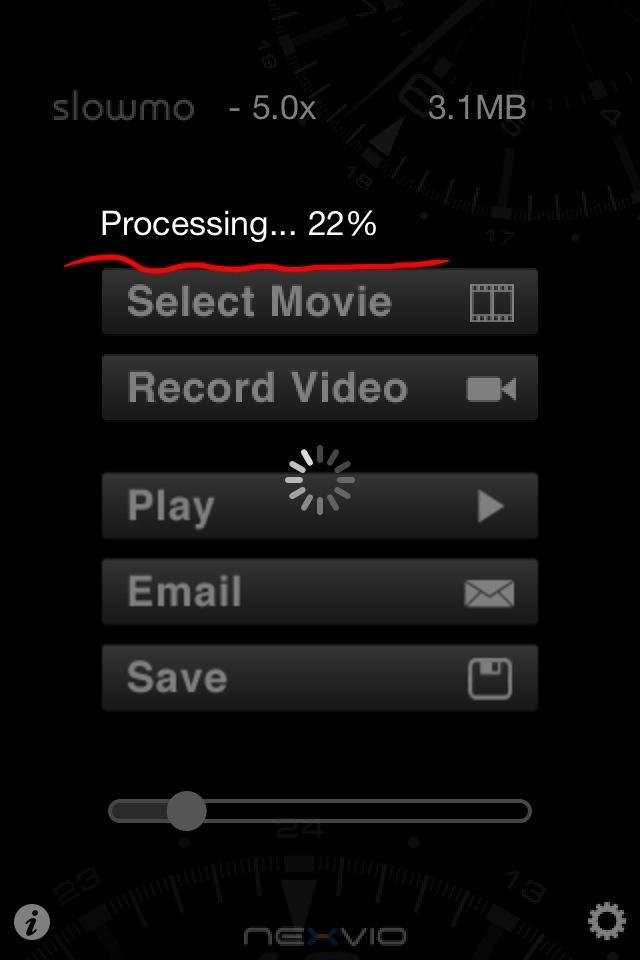
変換が始まります。
変換速度ですが、1/4倍速のスロー変換で、13秒程度の1080pのHDビデオなら、たった数秒で変換されます。スローの変換は、遅くすれば遅くするほど、変換に時間がかかるようです。
ただ、1/8倍速はカクカクなので、素材としては厳しいと思います。
また、2倍速早回しの変換なら、読み込まれると即座に変換されます。(iPhone4s使用時)
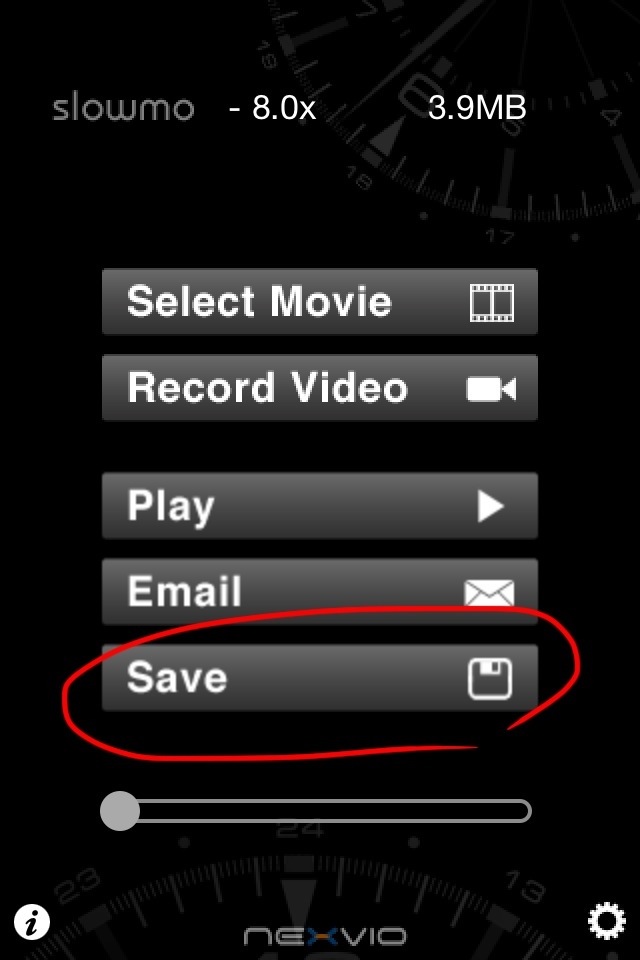
後は、メインメニューでSaveをタップすれば、ビデオがカメラロールに保存されて完了です。
こちらが、slowmoで変換したスロー再生のビデオです。速度は1/2です(12秒で元は6秒)。
こちらは、slowmoで変換した早回しのビデオです。速度は倍速です(8秒で元は17秒)。
slowmoは単機能、簡単操作で分かりやすいアプリですね。
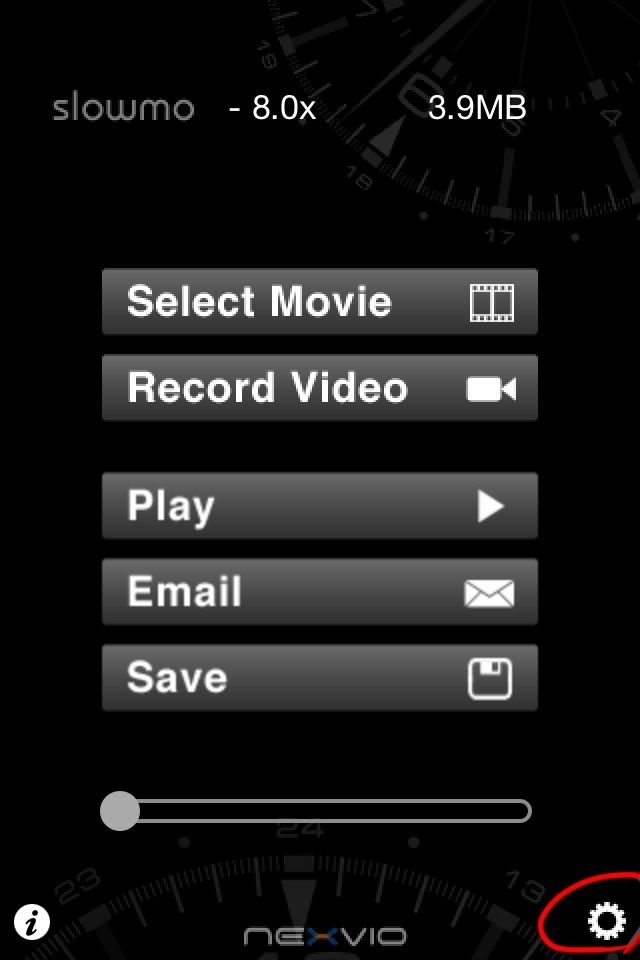
シンプルな機能ながら、設定出来る箇所も少しあります。
メインメニューの右下にある、歯車アイコンをタップすると、、、
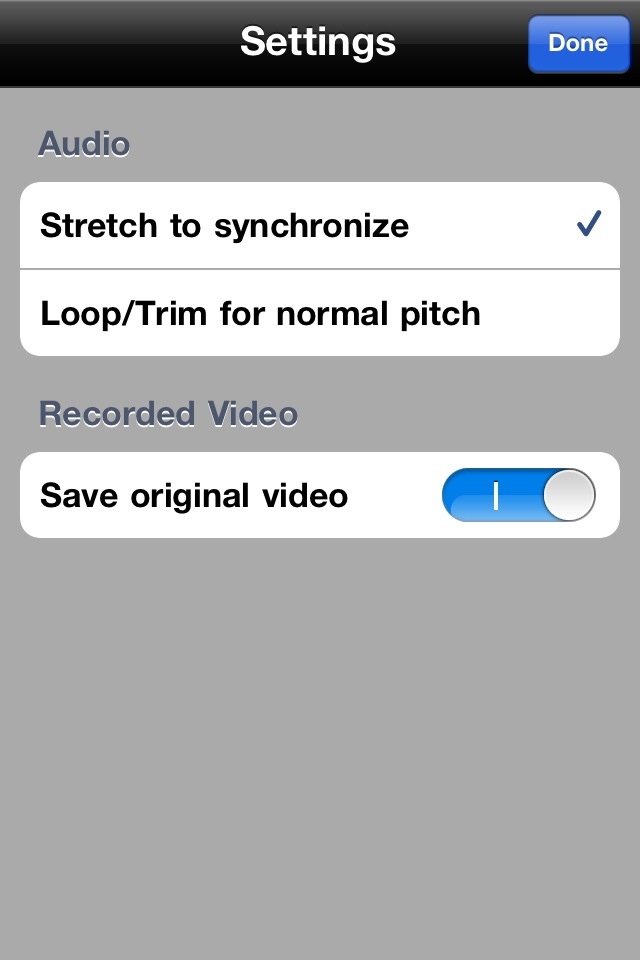
設定画面になります。
できる事は2つです。
■Audio:
Stretch to synchronizeをチェックすると、変換速度に応じて音声の速度も変わります。
Loop/Trim for Normal pitchなら、音声速度はそのままになります。この場合、ビデオの尺が長ければ音声は繰り返し、短ければ残った音声は切り捨てになります。
■Recorded Video:
Save original videoをオンで、変換作業後も元のビデオは残します。スイッチが青でオンです。
ここは、オンが良いと思います。
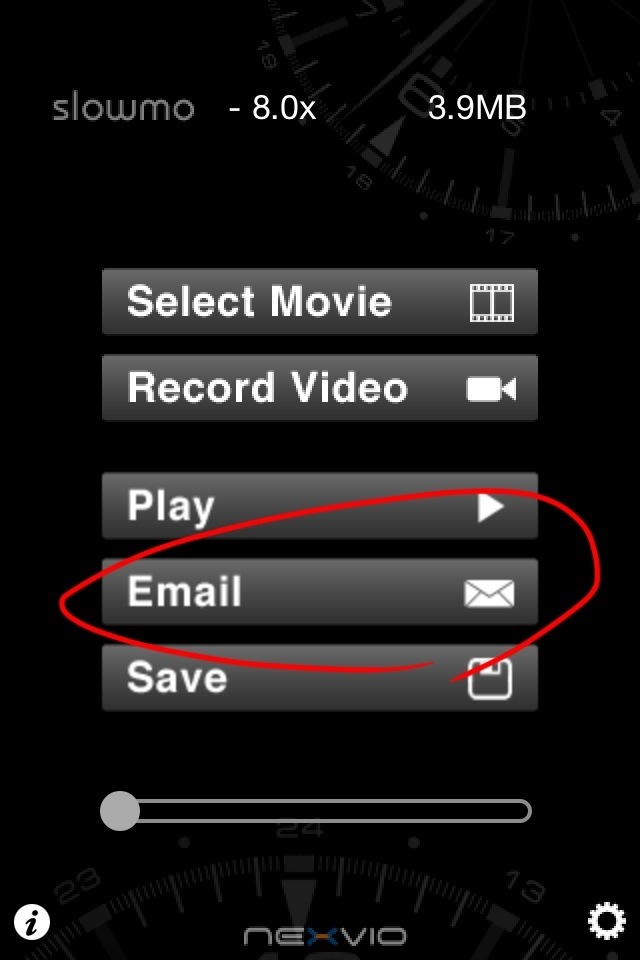
slowmoには、youtubeなどの動画投稿サービスやtwitterなどのSNSサービスへ投稿する機能は、残念ながらありません。
mov形式のビデオファイルを、メール添付して送る機能はあります。
メインメニューでEmailをタップすると、、、
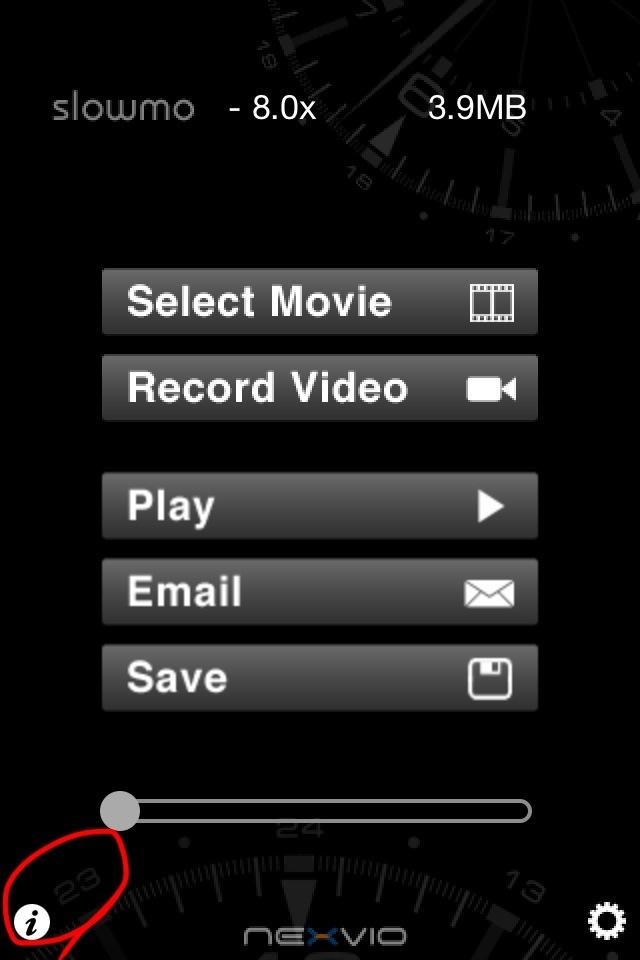
最後に、メインメニューの左下のiアイコンをタップすると、、、
オマケですが、前述のサンプルムービーをReelDirectorで組み合わせたビデオです。ハイハイが出来るようになった頃の娘のビデオを編集してみました。
ビデオ素材以外は、iPhoneだけの作業で完結しました。
こんな感じで、iPhoneでのビデオ編集の幅を、簡単に広げてくれるアプリだと思います。